\当サイト限定クーポン!/
新規会員なら最大60日間Proプラン無料!
「クーポンの利用方法はこちら」
Canvaチームを導入するメリット、使い方や注意点を網羅して解説

 あずま 学長
あずま 学長共通講座へようこそ!Canvas大学学長のあずまです。
法人のマーケティング担当者、デザインチーム、フリーランスで企業とプロジェクトを組む際など、Canvaチームの導入について検討していますでしょうか。
お得な金額で、さらに共有や素材管理、コメントやフィードバック機能を使った円滑なコミュニケーションなど、導入するメリットは多数あります。一方で注意したい点もありますので、Canvaチームの導入を検討されている方は、本講座で一通り学んでいきましょう。
Canvaとは?
まず初めに、Canvaについて簡単に紹介します。Canvaは、デザイン初心者でもプロ並みのグラフィックデザインを簡単に作成できるオンラインツールです。直感的なインターフェースと豊富なテンプレートを使って、プレゼンテーション、ポスター、SNS用のグラフィック、ビジネス資料、動画など幅広い種類のデザインを作成できます。ビジネスの場面でもよく利用されており、近年では企業全体での利用が推進される「Canvaチーム」が登場しました。
結論から言うと、ビジネスを目的とした法人で3人以上Canvaを利用したい場合、Canvaチームを導入しましょう。
(社内で複数のチームを組んで同時にプロジェクトを動かしたい、グループ単位の承認ワークフローをつけたいなど大規模組織で利用される場合は、Canvaエンタープライズというプランもありますが、条件が100名~の利用となるためほぼ当てはまらないかと思います)
Canvaチーム(canva for teams)とは?
Canvaチームは、企業やプロジェクトグループなどの複数のメンバーで共有しながら、デザインを作成・管理するための機能です。Canvaの有料プランである「Canva Pro」や「Canva for Teams」で利用可能で、主に以下のような機能があります。
- デザインの共有と共同作業
- ブランドキットの作成
- チームライブラリの管理
- コメントやフィードバックのやり取り
- ユーザー権限の設定
Canvaチーム(canva for teams)のメリット
共同作業の効率化
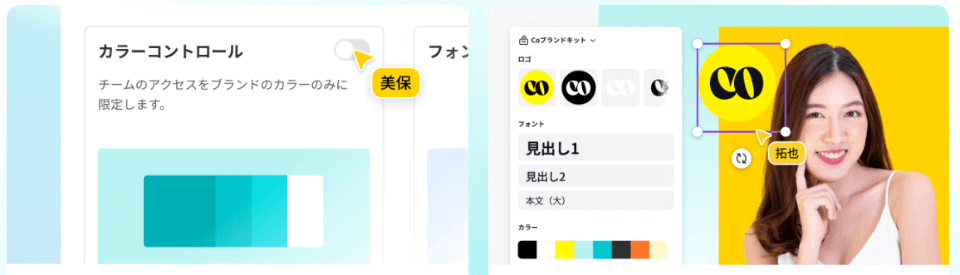
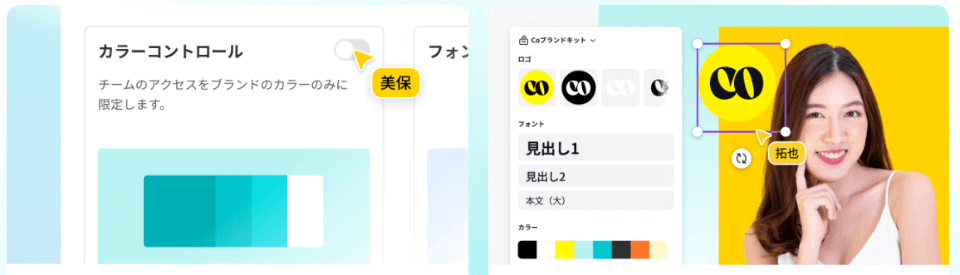
Canvaチームを利用することで、メンバー全員が同じプラットフォーム上でデザインを確認し、編集できるため、プロジェクトが効率的に進行します。たとえば、チームメンバーがデザインに直接コメントを追加でき、リアルタイムで修正案を伝えられるため、フィードバックの時間が大幅に短縮されます。
ブランド一貫性の確保
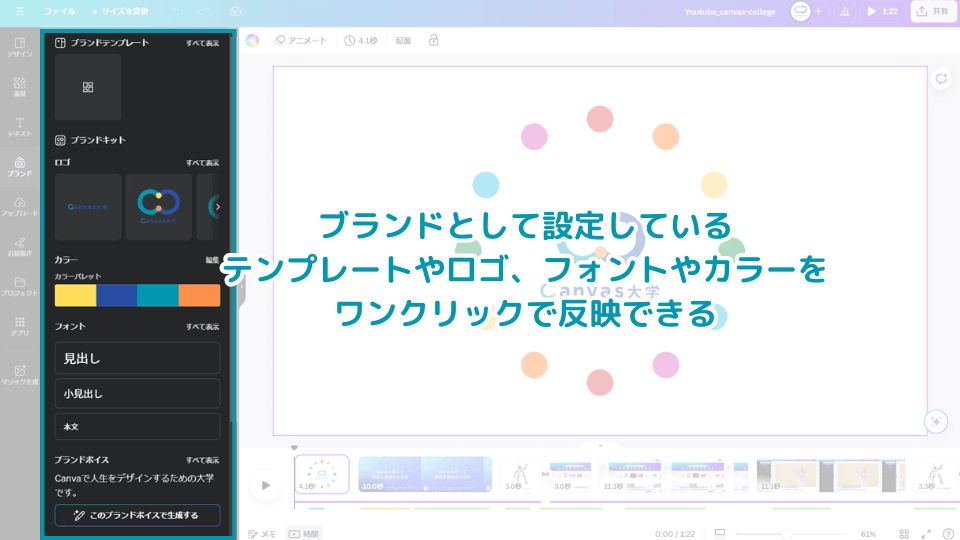
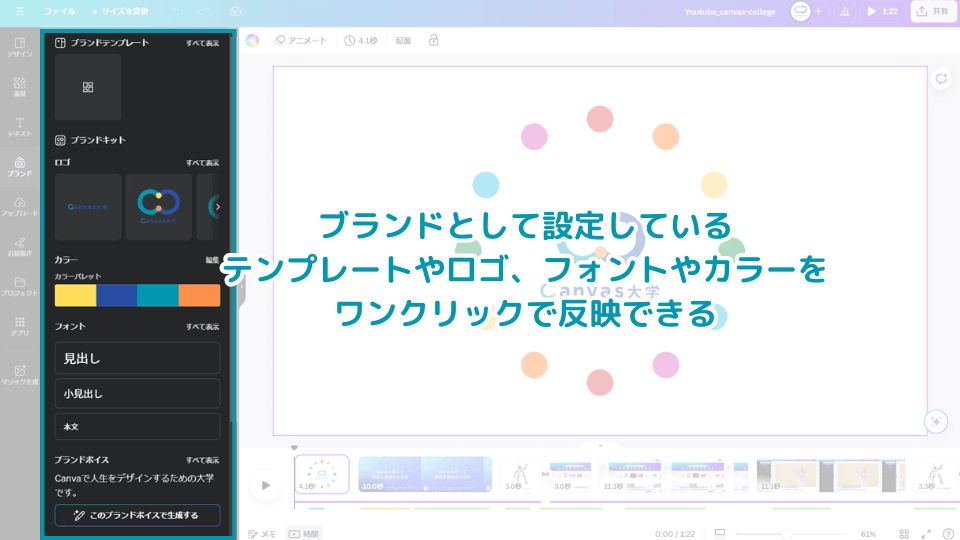
企業のロゴやカラー、フォントなどを一元管理できる「ブランドキット」が提供されているため、チーム全員が一貫したデザインを作成できます。これにより、プロジェクトごとにデザインのスタイルがバラバラになることを防ぎ、ブランドの認知度や信頼性を向上させることが可能です。
時間とコストの削減
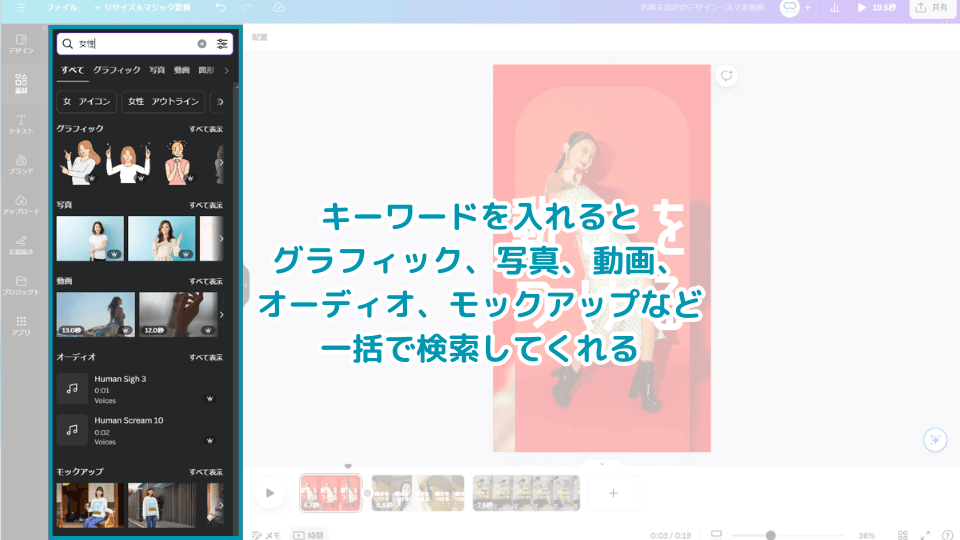
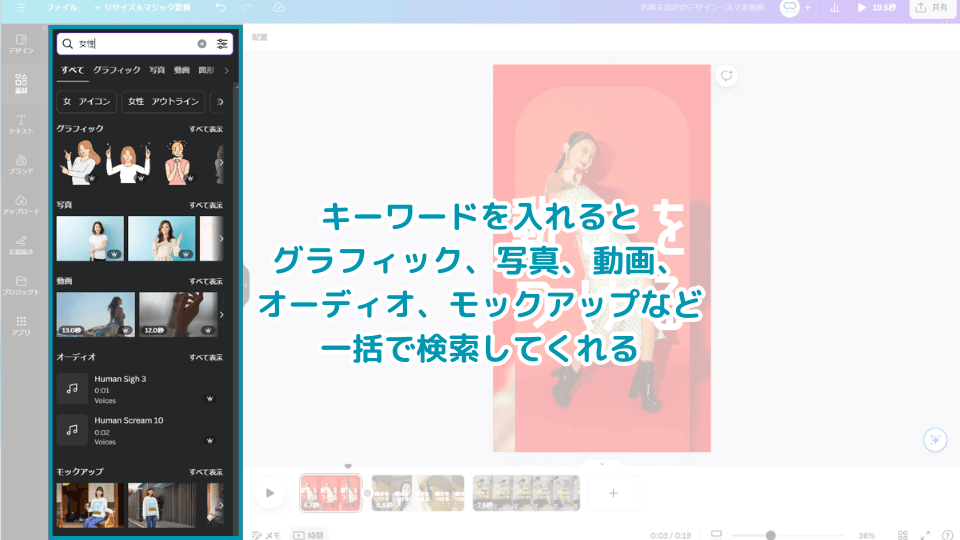
Canvaチームを導入することで、外部デザイナーへの依頼や専用ソフトウェアの導入が不要になるほか、画像や動画、音楽など多数の素材がすべてCanva内から検索して使用できます。さらに、テンプレートやドラッグ&ドロップ機能を活用することで、デザイン作成の時間も短縮できます。
1.2.4 プロジェクトの進捗管理
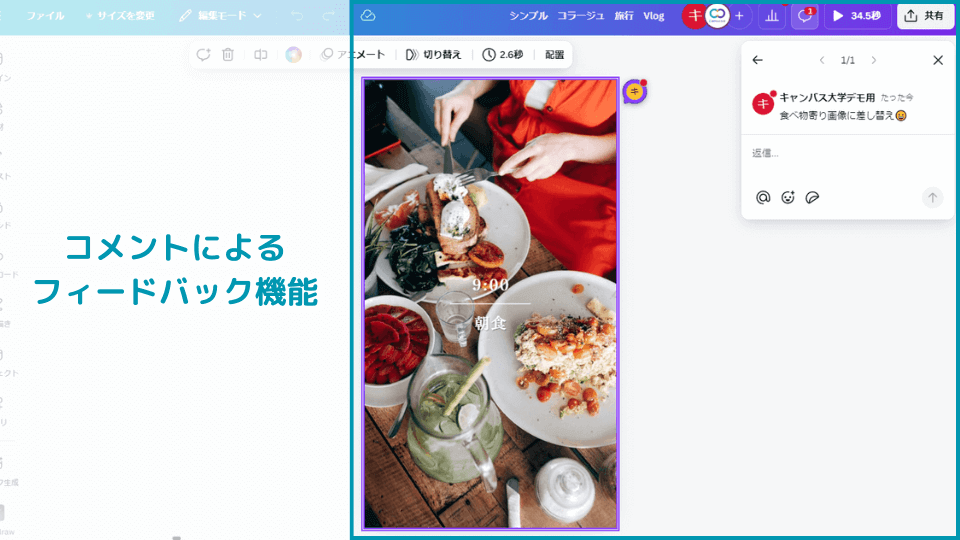
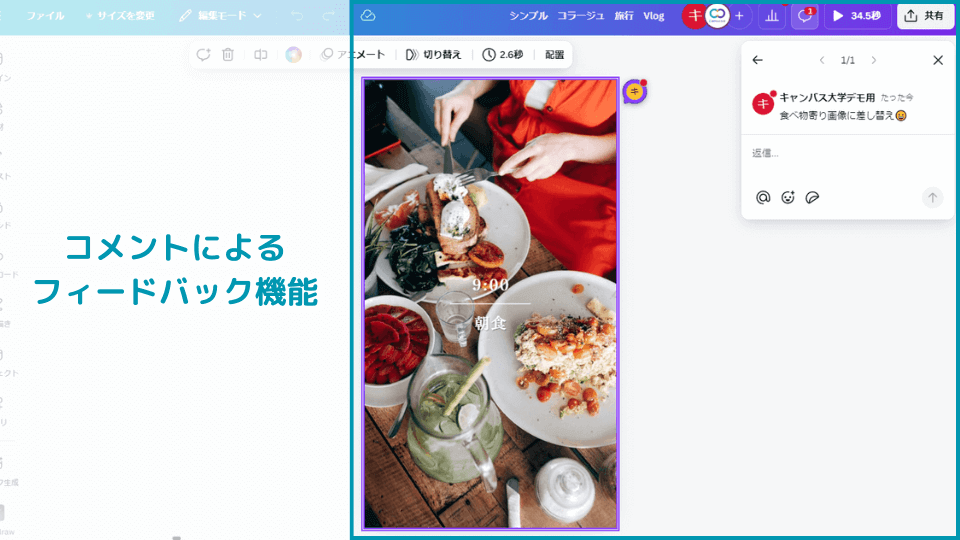
チームメンバーの作業状況を確認し、進捗を管理できるため、プロジェクトの全体像を把握しやすくなります。また、必要に応じてタスクの振り分けや修正の依頼を簡単に行えます。
Canvaは人気すぎてテンプレが被ってしまう、無料版で○○ができない。そんなお困りに...
AI機能も充実しているZ世代向けデザインツール【MiriCanvas】(ミリキャンバス)
最近XでもCanvaの改悪により無料版ユーザーから悲鳴が聞こえてきていますが、逆に勢いに乗っているミリキャンバスなら、無料版でも「背景透過」「カンバスサイズ変更」「無料テンプレ検索」利用可能って知っていましたか?一度だけでも使用して使い勝手を比べてみることをおすすめします!今なら当サイト限定でProプラン1か月無料(新規会員なら60日)になるコード発行中!


CanvaチームとCanvaProの違いは?
Canvaの有料プランには「Canva Pro」と「Canva for Teams(以下、Canvaチーム)」という2つの主要なプランがあります。よく何が違うのですか?と質問を受けますので、主な違いを表形式で違いをまとめました。
CanvaProとチームの主な違い
| 機能 | Canva Pro | Canvaチーム |
|---|---|---|
| 対象 | 個人ユーザー、小規模ビジネス | チーム、企業、プロジェクトグループ |
| リアルタイム共同作業 | なし | 可能 |
| チームのレポート及び分析 | なし | あり |
| ユーザー権限設定 | なし | 管理者・メンバーの設定が可能 |
| 料金体系(年一括払いの場合) | 年間11,800円(月額約980円) | 年間15,000円(月額約1,250円) ※要3名以上のお申込み |
Canva Proは、個人や小規模ビジネスがプロフェッショナルなデザインを手軽に作成するのに最適なプランです。一方でCanvaチームは、複数人での共同作業を効率化し、一つのプロジェクトを進めたりブランドの統一感を維持するための機能が充実しています。そのため組織やプロジェクトチーム全体でのデザイン作業を行う場合は、Canvaチームを導入することをおすすめします。
Canvaチームでできることと使い方
チームの作成とメンバーの追加
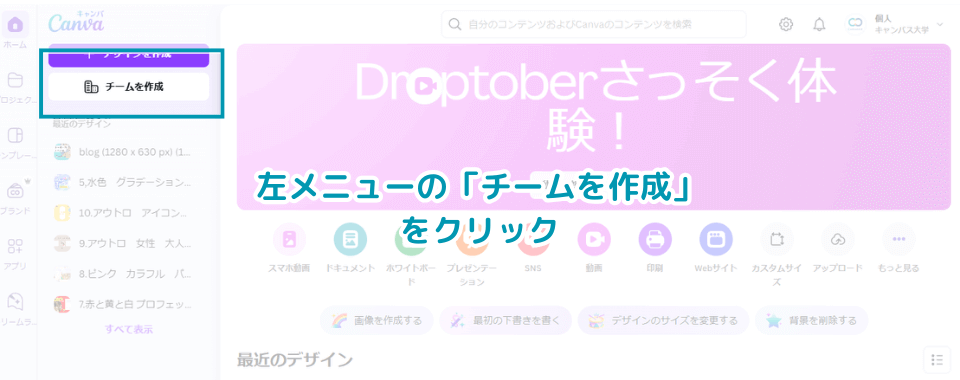
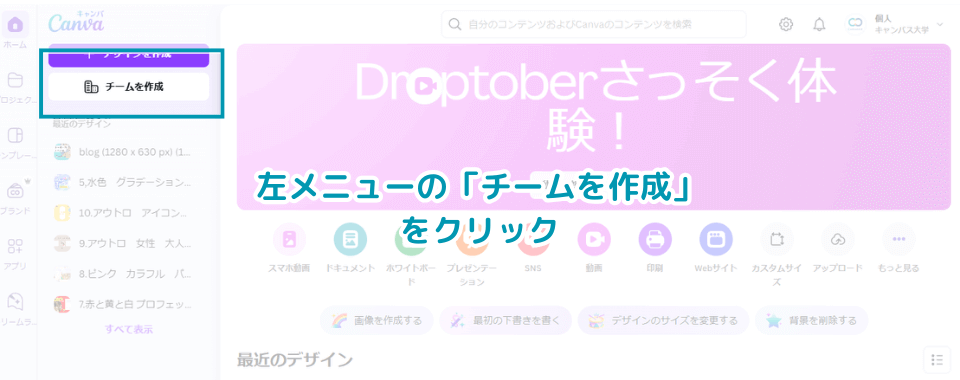
- Canva ProまたはCanva for Teamsにサインアップまたはアップグレードします。
- Canvaのホーム画面から「チーム」タブを選択し、チームの名前を入力して作成します。
- チームの作成後、メンバーを追加します。メールアドレスを入力するか、リンクを送信してチームに招待できます。
ブランドキットの設定
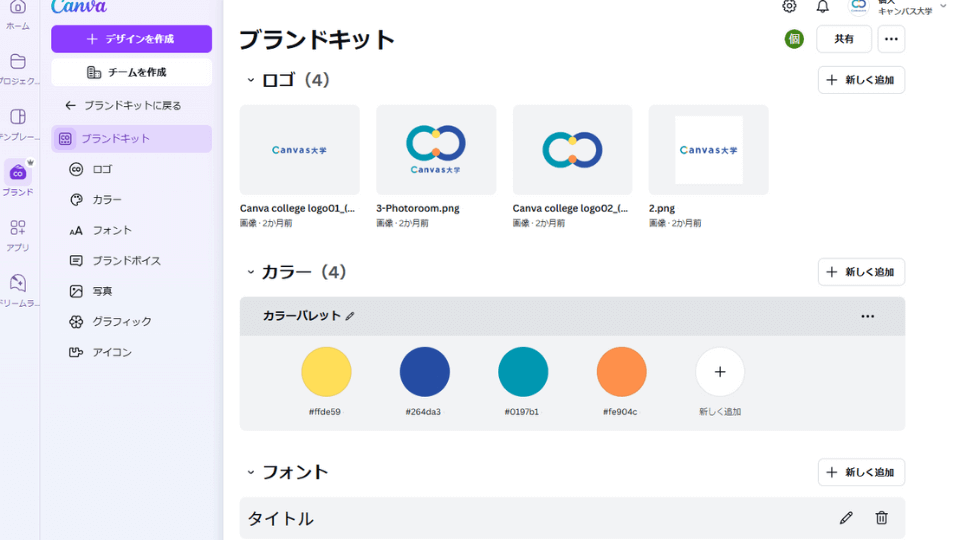
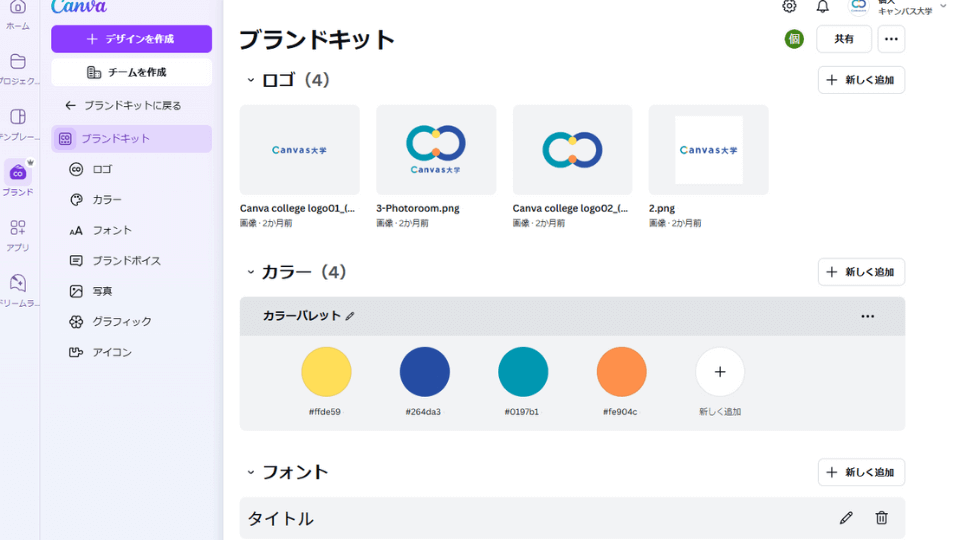
- ブランドキットを利用することで、ロゴ、フォント、ブランドカラーなどを登録できます。
- 登録した要素は、チームのメンバーがすべてのデザインで利用できるようになり、一貫したデザインを維持できます。
デザインの共有と権限の設定
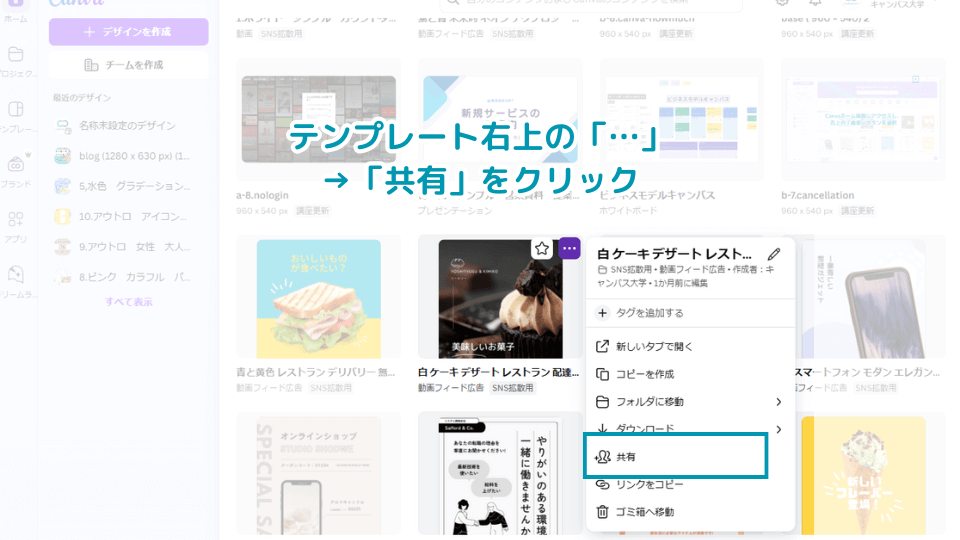
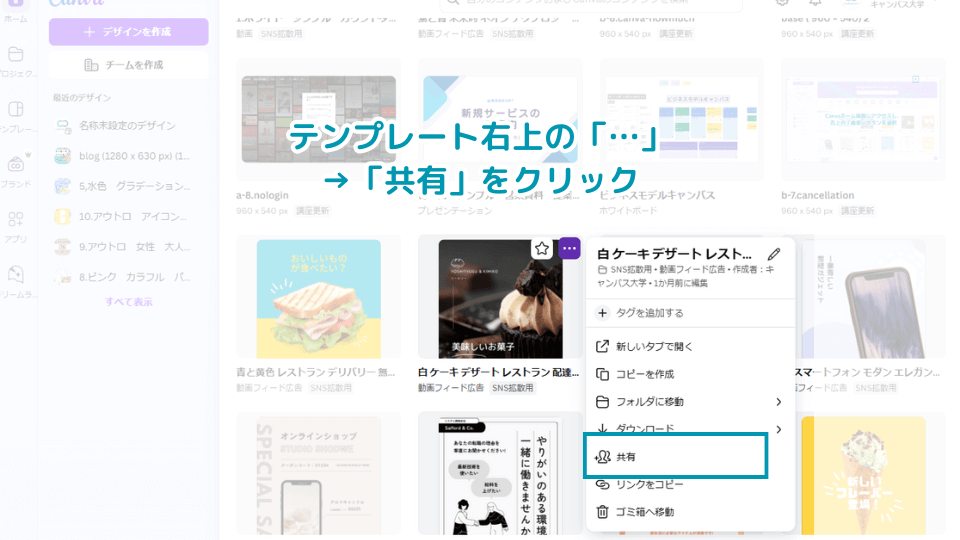
- デザインの共有方法は、個別のデザインファイルを選択し、「共有」ボタンから行います。
- 共有時には、閲覧や編集、コメントのみなどの権限を設定可能です。これにより、誤った編集を防ぐことができます。
チームテンプレートの作成と管理
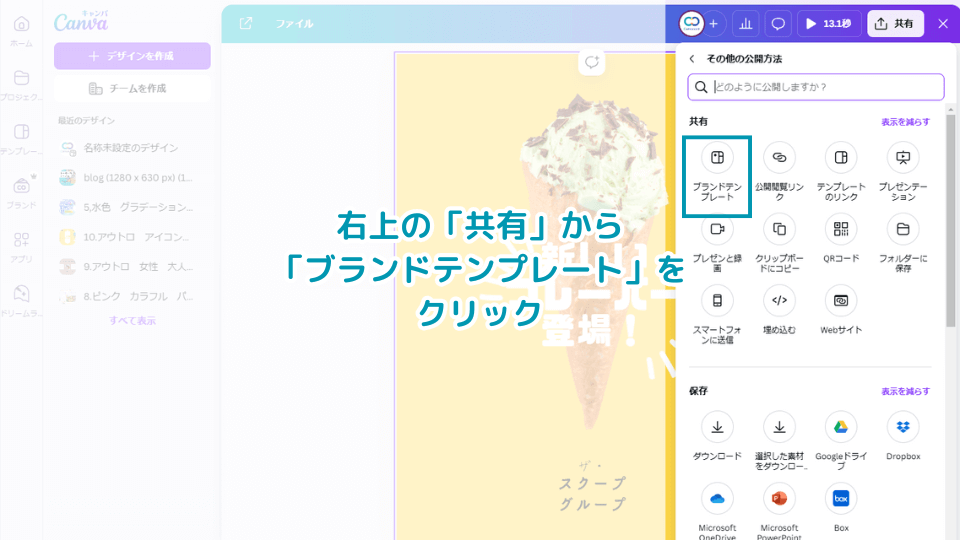
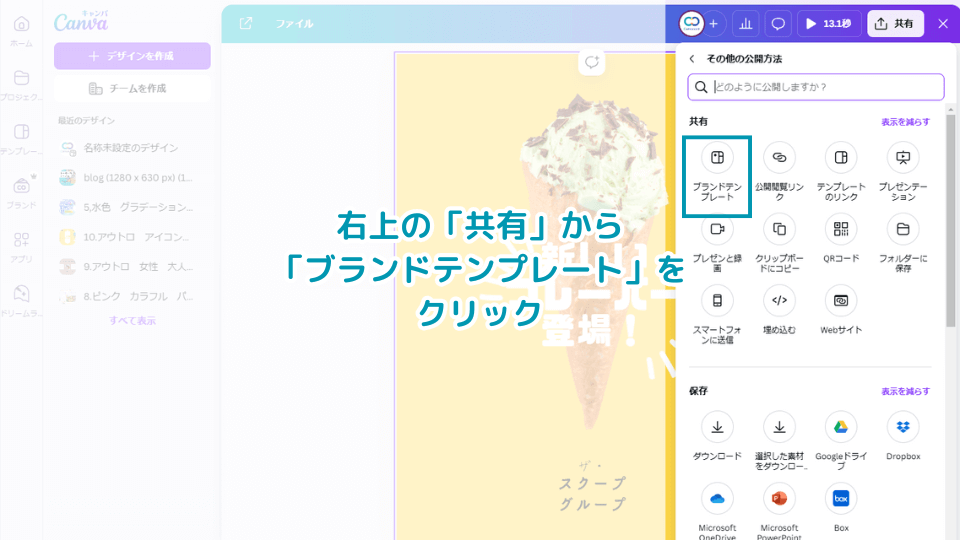
- よく使用するテンプレートをチームテンプレートとして保存しておくと、メンバー全員が同じテンプレートを利用できます。
- これにより、デザインの標準化や時間の短縮が可能です。
コメント機能の活用
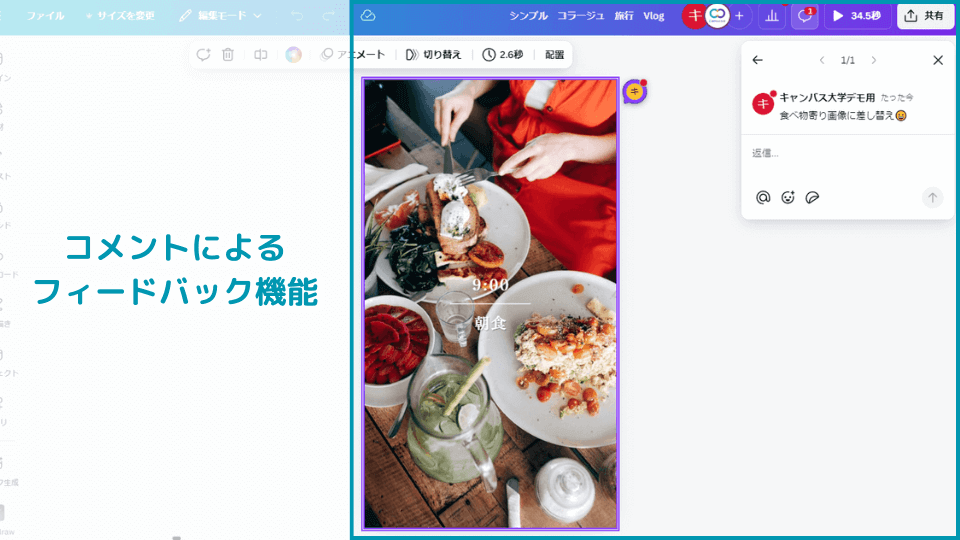
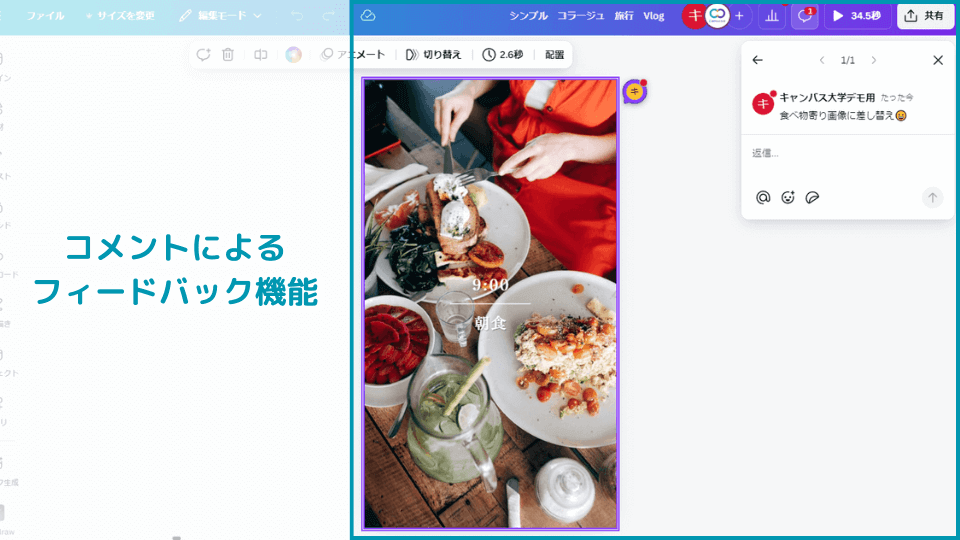
- Canvaチームでは、デザイン上にコメントを追加でき、指示やフィードバックを簡単に伝えることができます。
- コメントを利用することで、細かな修正や提案をタイムリーに反映させられます。
Canvaチーム導入時の注意点
ユーザー権限の管理
Canvaチームでは、メンバーごとに異なる権限を設定できます。これにより、プロジェクトリーダーやマネージャーのみがブランドキットを編集できるようにし、その他のメンバーには閲覧・使用のみを許可するなどの制限が可能です。しかし、権限設定を誤るとデータ漏洩やデザインの意図しない編集が発生するリスクもあるため、設定は慎重に行う必要があります。
データのバックアップと復元
Canvaはクラウド上での作業が基本となりますが、万が一のデータ損失や編集ミスに備えて、定期的にデザインデータをエクスポートし、バックアップを取ることを推奨します。また、Canvaの「バージョン履歴」機能を活用すれば、過去の状態に戻せるので、安心して作業ができます。
Canva Proのコスト
Canvaチーム機能をフル活用するには、Canva ProまたはCanva for Teamsのプランが必要です。これらのプランは月額または年額での料金が発生するため、コストを意識した導入が求められます。しかし、テンプレートの共有やブランドキットの利用など、費用対効果は非常に高いため、事前に試用期間を利用してその価値を見極めましょう。


デザインの盗用対策
チームで共有するデザインファイルが他者に流出するリスクも考慮しなければなりません。特に、外部とのコラボレーション時には、共有リンクの権限や期間を制限し、必要に応じてパスワード保護を行うなどの対策が必要です。


サポート体制
Canvaチームの導入で優先的なサポートを受けることはできますが、基本的に外資系サービスとなるCanvaは国内企業と比較するとサポートが手厚いとは言えません。ただし問い合わせしなくてもサポートサイトが非常に充実しているため、問題があったときはきちんと原因を確認すれば安心して運用することができます。


Canvaチームの活用事例
マーケティングチームでの活用
マーケティングチームでは、キャンペーンごとに統一感のあるデザインを作成することが求められます。Canvaチームを利用することで、プロジェクトごとに異なるメンバーがデザインを作成する場合でも、ブランドキットを使って同じスタイルのグラフィックを容易に作成可能です。また、SNS用のテンプレートを用意しておくことで、投稿の効率化も実現できます。


学校などの教育機関での活用
学校では、プレゼンテーション資料やポスター、イベント案内などを定期的に作成する必要があります。Canvaチームを導入すれば、教員や学生が一緒にデザインを作成し、資料の品質を向上させることができます。さらに、管理者はすべてのデザインを一元管理でき、無駄な重複作業を防ぐことが可能です。
社内広報での活用
社内広報チームでは、ニュースレターや社内報、ポスターなどの作成が日常業務として行われます。Canvaチームを活用することで、各部門から提供される情報を統一フォーマットでデザインし、ブランドガイドラインに沿った広報活動が実現します。
本日の講座 まとめ
Canvaチームの導入は、企業やプロジェクトチームに多大なメリットをもたらしますことが伝わりましたでしょうか。共同作業の効率化、ブランド一貫性の確保、コスト削減、プロジェクトの進捗管理など、多方面での効果が期待できます。
一方で、導入時にはユーザー権限の設定やデータのバックアップ、コストの確認など、注意すべきポイントもありますので決済・運用を意識して導入検討を進めましょう。
それでは本日の講座、「Canvaチームを導入するメリット、使い方や注意点を網羅して解説」は以上です。
ここまでお時間いただきありがとうございました。

